幻灯片
2024版ppt幻灯片制作基础教程图解(最全)
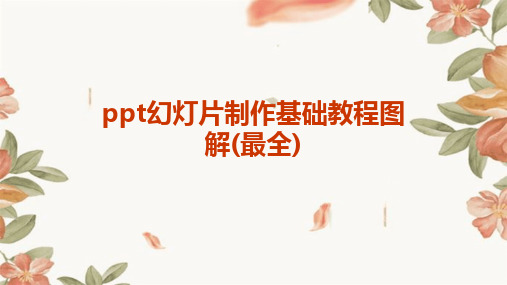
ppt幻灯片制作基础教程图解(最全)目录•幻灯片制作基本概念与工具介绍•幻灯片布局与排版技巧•幻灯片动画效果设置与展示•幻灯片交互功能实现方式探讨•幻灯片放映与输出格式选择•总结回顾与拓展学习资源推荐01幻灯片制作基本概念与工具介绍01020304定义提高演讲效果增强互动性便于内容组织幻灯片定义及作用幻灯片是一种基于计算机技术的视觉辅助工具,用于展示内容、传达信息和增强演讲效果。
通过图文结合的方式,使演讲内容更加生动、形象,便于观众理解和记忆。
幻灯片可以按照演讲者的思路进行内容组织,使演讲更加有条理。
幻灯片中的动画、视频等元素可以增加与观众的互动,提高演讲的吸引力。
常见幻灯片制作软件Microsoft PowerPoint功能强大的幻灯片制作软件,拥有丰富的模板和素材库,支持多种格式文件的导入和导出。
Apple Keynote专为Mac用户设计的幻灯片制作软件,界面简洁美观,支持多种特效和动画效果。
Google Slides在线幻灯片制作工具,支持实时协作和共享,方便团队成员之间的合作。
标题栏显示当前文件的名称和PowerPoint图标。
功能区包含各种选项卡和工具按钮,用于编辑和美化幻灯片。
幻灯片窗格显示当前正在编辑的幻灯片。
备注窗格用于添加演讲者的备注信息。
新建幻灯片创建新的幻灯片页面,可以选择不同的布局和模板。
编辑文本在幻灯片中添加、修改和格式化文本内容。
03保存和导出将制作好的幻灯片保存为PPT 文件,或导出为其他格式如PDF 、图片等。
01插入图片和图形在幻灯片中插入图片、形状、图表等视觉元素。
02设置动画和过渡效果为幻灯片中的元素添加动画效果,设置幻灯片之间的过渡方式。
02幻灯片布局与排版技巧确定幻灯片尺寸和方向规划页面布局统一风格与配色页面设置与布局规划根据展示需求选择合适的幻灯片尺寸,如16:9或4:3,并确定横向或纵向布局。
根据内容需求,合理规划幻灯片页面的布局,如标题页、目录页、内容页等。
幻灯片的基础知识
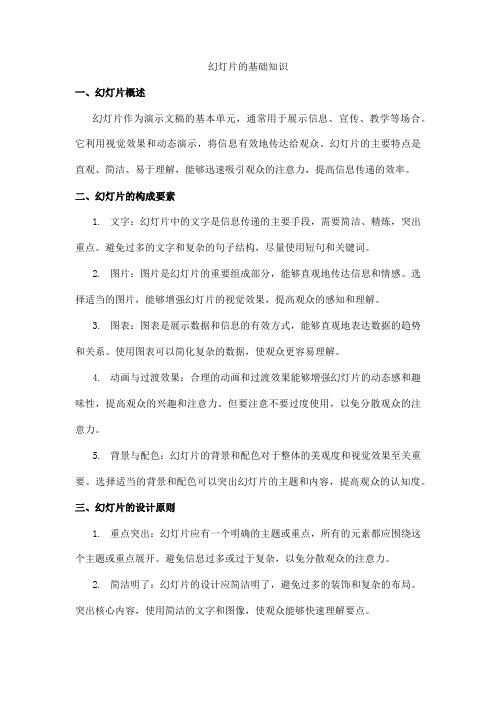
幻灯片的基础知识一、幻灯片概述幻灯片作为演示文稿的基本单元,通常用于展示信息、宣传、教学等场合。
它利用视觉效果和动态演示,将信息有效地传达给观众。
幻灯片的主要特点是直观、简洁、易于理解,能够迅速吸引观众的注意力,提高信息传递的效率。
二、幻灯片的构成要素1.文字:幻灯片中的文字是信息传递的主要手段,需要简洁、精炼,突出重点。
避免过多的文字和复杂的句子结构,尽量使用短句和关键词。
2.图片:图片是幻灯片的重要组成部分,能够直观地传达信息和情感。
选择适当的图片,能够增强幻灯片的视觉效果,提高观众的感知和理解。
3.图表:图表是展示数据和信息的有效方式,能够直观地表达数据的趋势和关系。
使用图表可以简化复杂的数据,使观众更容易理解。
4.动画与过渡效果:合理的动画和过渡效果能够增强幻灯片的动态感和趣味性,提高观众的兴趣和注意力。
但要注意不要过度使用,以免分散观众的注意力。
5.背景与配色:幻灯片的背景和配色对于整体的美观度和视觉效果至关重要。
选择适当的背景和配色可以突出幻灯片的主题和内容,提高观众的认知度。
三、幻灯片的设计原则1.重点突出:幻灯片应有一个明确的主题或重点,所有的元素都应围绕这个主题或重点展开。
避免信息过多或过于复杂,以免分散观众的注意力。
2.简洁明了:幻灯片的设计应简洁明了,避免过多的装饰和复杂的布局。
突出核心内容,使用简洁的文字和图像,使观众能够快速理解要点。
3.清晰易读:确保文字和图像的清晰度,使观众能够轻松地阅读和理解内容。
避免使用模糊或难以辨识的字体,以及过于花哨的配色方案。
4.逻辑连贯:遵循逻辑原则,将信息按照重要性和相关性进行合理组织。
通过适当的过渡和布局,使幻灯片之间形成有机的联系,帮助观众更好地理解内容。
5.美观大方:注重幻灯片的整体美观度,通过精心的排版、配色、图片选择等方式,营造出大方、专业的视觉效果。
这有助于提升观众对内容的信任度和兴趣。
6.适应性强:设计时应考虑不同设备和显示器的分辨率差异,确保幻灯片在不同环境下都能清晰地呈现。
Powerpoint幻灯片制作教程

Powerpoint幻灯片制作教程第一章:基础知识与准备幻灯片是一种用于演示和展示信息的工具,在各行各业都广泛应用。
在开始制作幻灯片之前,我们首先需要掌握一些基础知识和做好准备工作。
1.1 PowerPoint简介PowerPoint是微软公司开发的一款幻灯片制作软件,它提供了丰富的功能和工具,使用户能够轻松创建漂亮、专业的幻灯片。
它支持多种素材的插入,如文本、图片、图表、音频和视频等。
1.2 准备所需资源在开始制作幻灯片之前,我们需要准备一些资源,包括所需文字、图片、图表、音频和视频等。
这些资源可以用来增强幻灯片的表现力和信息传递效果。
第二章:创建与编辑幻灯片在本章中,我们将学习如何创建和编辑幻灯片,以及如何设置幻灯片的布局和样式。
2.1 创建新幻灯片在PowerPoint中,我们可以创建新幻灯片来开始我们的制作。
可以通过点击"新建幻灯片"按钮或使用快捷键Ctrl + M来创建新的幻灯片。
2.2 编辑幻灯片内容在编辑幻灯片内容时,我们可以通过点击幻灯片中的文本框来输入文字,并可以通过选择字体、字号、颜色和对齐方式等选项来设置文字样式。
还可以插入图片、图表和其他多媒体内容来增加幻灯片的表现力。
2.3 设置幻灯片布局PowerPoint提供了多种幻灯片布局供用户选择。
我们可以在幻灯片中的"布局"选项中选择合适的布局,如标题幻灯片、标题和内容、只含标题等。
选择合适的布局可以使幻灯片的信息传递更加清晰和有序。
2.4 设计幻灯片样式除了布局,还可以通过选择合适的主题来设计幻灯片的样式。
PowerPoint提供了多个主题供用户选择,每个主题都包含了一套统一和协调的幻灯片背景图、颜色、字体和效果等。
选择合适的主题可以使幻灯片更具吸引力和专业感。
第三章:添加动画和过渡效果在本章中,我们将学习如何向幻灯片中添加动画和过渡效果,以增强幻灯片的视觉效果和交互性。
3.1 添加幻灯片过渡效果幻灯片过渡效果是指在切换幻灯片时的视觉效果。
ppt基本ppt课件

设置声音
设置播放选项
可以选择循环播放、跨幻灯片播放等选项,以满足演示需求。
设置淡入淡出效果
为声音添加淡入淡出效果,使声音与演示内容更好地融合。
THANK YOU
05
动画效果
添加动画效果
进入幻灯片放映视图
在PowerPoint中,选择要添加动画效果的幻灯片,然后 点击“幻灯片放映”选项卡中的“从头开始”按钮,进入 幻灯片放映视图。
选择要添加动画的对象
在幻灯片中,选择要添加动画效果的对象,如文字、图片 或形状等。
添加动画效果
在“动画”选项卡中,选择所需的动画效果,如“飞入” 、“淡入”、“旋转”等。还可以选择动画的速度和延迟 时间。
选中图片,点击“格式”菜单,选择“颜色”选项,可以对图片的 颜色进行调整。
美化图片
1 2
添加边框
选中图片,点击“格式”菜单,选择“边框”选 项,可以为图片添加各种样式的边框。
添加阴影、映像效果
选中图片,点击“格式”菜单,选择“效果”选 项,可以为图片添加阴影、映像等效果。
3
更换图片背景
选中图片,点击“格式”菜单,选择“背景”选 项,可以为图片更换背景色或背景图片。
在“切换”选项卡中设置幻灯 片之间的切换效果,增加演示
的趣味性
03
文字处理
输入文字
打开PPT,选择需要 添加文字的幻灯片。
在弹出的文本框中输 入所需的文字内容。
在占位符或形状中点 击鼠标右键,选择“ 编辑文字”选项。
编辑文字
选择需要编辑的文字,点击鼠标 右键,选择“字体”选项。
在弹出的字体设置窗口中,可以 修改字体、字号、颜色等属性。
设置动画效果
设置触发器
ppt的名词解释

ppt的名词解释PPT,全称为“演示文稿”,是一种利用计算机软件进行制作展示的工具,是现代商务和教育活动中常用的一种方式。
PPT的诞生极大地改变了传统演示形式,通过视觉和音频等多媒体手段,使得演示更加生动、直观、易于理解,成为人们工作和学习中不可或缺的一部分。
一、PPT的定义和历史PPT是由“Microsoft PowerPoint”和“演示文稿”两个词汇合成的缩写。
最早的PPT软件可以追溯到1984年,由Forethought公司推出的“Presenter”,之后被微软收购并改名为PowerPoint。
自那时起,PPT的应用范围逐渐扩大,成为商务和教育领域中的主要演示工具。
二、PPT的组成要素1. 幻灯片:PPT以幻灯片为单位进行组织,每一页就是一张幻灯片。
每张幻灯片可以包含文字、图片、图表、视频、动画等元素,用于传达特定的信息或观点。
2. 文字内容:文字是PPT中最基本的元素之一。
通过在幻灯片上输入文字,可以表达演讲者想要传达的信息。
为了增强可读性和吸引力,应注意文字的字体、大小、颜色和排版等方面。
3. 图片和图表:图片和图表可以帮助观众更好地理解演示内容。
合适的图片能够增加视觉冲击力,而图表则可以直观地展示数据和关系,提供更清晰的解释。
4. 动画和过渡效果:为了增加PPT的视觉效果,可以使用动画和过渡效果。
动画可以增添活力,使幻灯片更具吸引力。
而过渡效果则用于幻灯片之间的切换,使得演示流畅且自然。
5. 多媒体元素:PPT还支持插入音频和视频等多媒体元素。
通过添加背景音乐或嵌入视频片段,可以丰富演示的内容和情感表达。
三、PPT的优点和应用领域1. 有效沟通:PPT可以将复杂的思想和信息通过直观的视觉效果进行传达,有助于提高听众的理解和记忆。
2. 节约时间:制作PPT可以减少演讲者的准备时间,同时也节约了演示过程中的时间。
演示者可以事先制作好幻灯片,以便在演讲时直接使用,更加高效。
3. 强调重点:PPT可以突出和强调重要的信息和观点。
最全最经典PPT教程

图标、符号等视觉元素运用
选择合适的图标和符号
根据内容选择合适的图标和符号,帮 助观众更好地理解。
保持图标和符号简洁明了
避免使用过于复杂或难以理解的图标 和符号。
统一图标和符号风格
确保页面中使用的图标和符号风格一 致,提高整体美观度。
运用动画效果
适当添加动画效果,增加页面趣味性 ,但避免过多使用以免分散观众注意 力。
1 2
多数据源报表
将不同数据源的数据整合到一个报表中,通过图 表和表格等多种形式进行展示和分析。
动态数据报表
利用PPT的动画和交互功能,制作可以动态展示 数据的报表,使数据展示更加生动有趣。
3
大数据可视化报表
针对大量数据,利用数据可视化技术,制作直观 易懂的大数据报表,帮助观众快速把握数据整体 情况。
切换速度
控制切换效果的速度,如慢速、中速或快速。
声音效果
在切换幻灯片时添加声音效果,如鼓掌、风声等 。
自定义动画路径和时间轴
自定义路径
通过绘制自定义的路径,使对象按照特定的轨迹移动。
时间轴
使用时间轴来控制动画的播放顺序和持续时间,实现更精细的动画 控制。
动画窗格
在动画窗格中查看和管理所有动画效果,方便进行调整和修改。
04
图表制作与数据分析展示
Chapter
插入图表及数据源设置
插入图表
01
在PPT中选择合适的位置,点击“插入”选项卡,在“图表”组
中选择合适的图表类型进行插入。
数据源设置
02
选择图表后,在弹出的“数据表”对话框中,可以编辑数据系
列、调整数据格式和设置数据范围等。
导入外部数据
03
PPT支持从Excel等外部数据源导入数据,方便用户快速创建图
PowerPoint中的幻灯片合并技巧
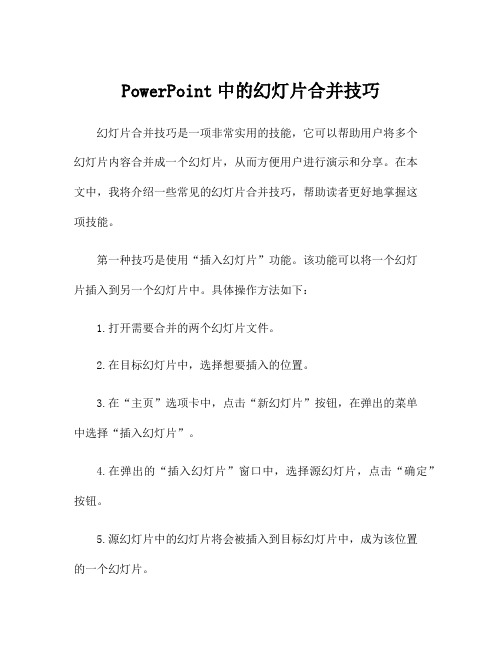
PowerPoint中的幻灯片合并技巧幻灯片合并技巧是一项非常实用的技能,它可以帮助用户将多个幻灯片内容合并成一个幻灯片,从而方便用户进行演示和分享。
在本文中,我将介绍一些常见的幻灯片合并技巧,帮助读者更好地掌握这项技能。
第一种技巧是使用“插入幻灯片”功能。
该功能可以将一个幻灯片插入到另一个幻灯片中。
具体操作方法如下:1.打开需要合并的两个幻灯片文件。
2.在目标幻灯片中,选择想要插入的位置。
3.在“主页”选项卡中,点击“新幻灯片”按钮,在弹出的菜单中选择“插入幻灯片”。
4.在弹出的“插入幻灯片”窗口中,选择源幻灯片,点击“确定”按钮。
5.源幻灯片中的幻灯片将会被插入到目标幻灯片中,成为该位置的一个幻灯片。
第二种技巧是使用“复制粘贴”功能。
该功能可以将一个幻灯片中的内容复制到另一个幻灯片中。
具体操作方法如下:1.打开需要合并的两个幻灯片文件。
2.在源幻灯片中,选择需要复制的幻灯片内容。
3.使用“Ctrl+C”或鼠标右键点击,选择“复制”。
4.在目标幻灯片中,选择需要插入复制内容的位置。
5.使用“Ctrl+V”或鼠标右键点击,选择“粘贴”。
6.复制内容将会被插入到目标幻灯片中,成为该位置的一个幻灯片。
第三种技巧是使用“幻灯片导出”功能。
该功能可以将多个幻灯片导出为一个新的幻灯片文件。
具体操作方法如下:1.打开需要合并的幻灯片文件。
2.在“文件”选项卡中,点击“另存为”按钮,选择一个新的文件名。
3.在弹出的“另存为”窗口中,选择“幻灯片(.pptx)”格式,点击“保存”。
4.在弹出的“另存为PowerPoint演示文稿”窗口中,选择“所有幻灯片”或“选定幻灯片”。
5.选择需要导出的幻灯片,点击“确定”按钮。
6.新的幻灯片文件将会包含所有导出的幻灯片,可以进行演示和分享。
以上是几种常见的幻灯片合并技巧,读者可以根据实际需要选择适合自己的方法。
同时,我还想提醒读者注意以下几点:1.在合并幻灯片内容时,需要保证主题、字体、字号等样式一致,以确保整个幻灯片文件的一致性。
ppt大全 课件

产品展示ppt制作案例
总结词
突出产品特点、强调竞争优势
详细描述
产品展示PPT主要用于向客户介绍新产品的功能、特点和优势。在制作过程中,应注重突出产品的特点和优势, 强调与竞争对手的差异化,使用详细的产品图片、功能介绍和用户反馈,让客户对产品有更全面的了解。
工作报告ppt制作案例
总结词
突出重点内容、强调逻辑性
视频插入技巧
视频选择
视频格式支持
选择与PPT主题相关的视频,提高PPT的演 示效果。
确保PPT支持所需的视频格式,如MP4、 AVI等。
视频大小调整
视频播放控制
根据需要调整视频的大小,使其适应PPT的 演示需求。
实现视频的播放、暂停和停止等控制功能 ,方便演示者操作。
03
ppt模板与素材
ppt模板的分类与选择
定期更新
根据需求和流行趋势,定期更新和扩 充PPT素材库。
整理方式
对收集的素材进行分类、筛选、重命 名等整理工作,便于查找和使用。
ppt模板与素材的共享与传播
共享平台
利用在线共享平台,如百 度网盘、腾讯云等,分享 PPT模板和素材,方便用 户下载和交流。
社交媒体传播
通过社交媒体平台,如微 信、微博等,传播优秀的 PPT模板和素材,提高用 户的使用率和满意度。
合作推广
与其他PPT制作相关的机 构或个人合作,共同推广 优秀的PPT模板和素材, 实现互利共赢。
04
ppt制作工具
powerpoint软件介绍
PowerPoint是微软公司开发的 演示文稿软件,广泛用于商业 、教育、个人等领域。
它提供了丰富的模板、图形、 动画效果等工具,方便用户快 速创建高质量的演示文稿。
PPT如何制作幻灯片的幻灯片缩略和预览

PPT如何制作幻灯片的幻灯片缩略和预览幻灯片缩略和预览是一项非常重要的功能,它可以让我们在制作PPT时更加方便和高效。
本文将介绍如何使用PPT制作幻灯片的幻灯片缩略和预览功能,以及一些相关的技巧和注意事项。
一、缩略图功能的使用缩略图是PPT中的一种预览方式,可以将整个PPT的内容以缩略图的形式展现在左侧的侧边栏中,方便我们对整个PPT的结构和内容进行查看和编辑。
1. 打开PPT文档并选择“视图”选项卡。
2. 在“视图”选项卡中点击“幻灯片母板”按钮,进入幻灯片缩略图模式。
3. 在左侧的侧边栏中,可以看到整个PPT的缩略图,通过滚动条可以进行查看。
4. 点击某个幻灯片的缩略图,可以直接跳转到该幻灯片进行编辑。
二、预览功能的使用预览功能可以让我们在制作PPT时实时预览每个幻灯片的效果,以便及时调整和修改。
1. 打开PPT文档并选择“视图”选项卡。
2. 在“视图”选项卡中点击“幻灯片放映”按钮,进入预览模式。
3. 在预览模式中,可以通过点击鼠标左键或使用键盘上的方向键进行幻灯片的切换。
4. 在预览模式中,可以实时查看每个幻灯片的效果,以便调整和修改。
三、技巧和注意事项1. 使用缩略图功能可以快速定位到需要编辑的幻灯片,提高工作效率。
2. 在缩略图模式中,可以通过拖动幻灯片的顺序来调整PPT的结构。
3. 在预览模式中,可以使用键盘上的其他按键(例如空格键、回车键等)来控制幻灯片的切换。
4. 在预览模式中,可以使用鼠标右键点击幻灯片,弹出菜单选择“设置切换动画”来添加或修改幻灯片的切换效果。
5. 注意在制作PPT时,要保持幻灯片的内容简洁明了,避免过多的文字和图片,以便观众能够更好地理解和接受。
通过本文的介绍,相信读者已经了解了如何使用PPT制作幻灯片的幻灯片缩略和预览功能,并且掌握了一些相关的技巧和注意事项。
使用这些功能和技巧,可以帮助我们更加高效地制作PPT,同时也能提升幻灯片的质量和效果。
PowerPoint幻灯片课件

屏幕上主要显示当前一张幻灯片的内容,用户可以方便地 对当前幻灯片的具体内容进行编排,包括输入正文,插入图片、 图表、表格和艺术字,设置正文和图片的各种格式等。
7.1.4 PowerPoint 2000的各种视图
备注页视图
可以很方便地输入演讲者备注,以便在演示过程中 使用,也可以打印一份备注页作为参考,或者制做成讲 义分发。
幻灯片放映视图
窗口的标题栏、菜单栏、工具栏和状态栏等都被隐 藏起来,幻灯片的内容占据整个屏幕。
返回本节
7.2 创建演示文稿
7.2.1 基本概念 7.2.2 创建演示文稿的方法 7.2.3 版式设计 7.2.4 文本的输入与编辑 7.2.5 保存演示文稿
返回本章首页
7.2.1 基本概念
1.演示文稿与幻灯片 2.幻灯片对象与布局 3.模板
7.5.1 使用幻灯片母版 7.5.2 设置幻灯片背景 7.5.3 使用设计模板 7.5.4 使用配色方案
返回本章首页
7.5.1 使用幻灯片母版
幻灯片母版是一类特殊的幻灯片。幻灯片母版 控制了某些文本特征(如字体、字号和颜色), 称之为“母版文本”。另外,它还控制了背景色 和某些特殊效果(如阴影和项目符号样式)。幻 灯片母版包含文本占位符和页脚(如日期、时间 和幻灯片编号)占位符。如果要修改多张幻灯片 的外观,不必一张张幻灯片进行修改,而只需在 幻灯片母版上做一次修改即可。PowerPoint将自 动更新已有的幻灯片,并对以后新添加的幻灯片 应用这些更改。
图4-6 “插入对象”对话框
返回本节
2.组织结构图的格式化
图4-7 组织结构图的结构设计
返回本节
7.4.5 插入声音和影像对象
PowerPoint中可以播放多种格式的视频 文件,如AVI、MOV、MPG、DAT,其 中首选AVI格式的视频文件,这样可以 保证在其他计算机上播放演示文稿。
使用PowerPoint进行幻灯片的导入和导出

使用PowerPoint进行幻灯片的导入和导出使用 PowerPoint 进行幻灯片的导入和导出PowerPoint 是一款功能强大的演示文稿软件,它提供了导入和导出幻灯片的功能,使用户能够方便地将幻灯片与其他软件进行交互,增强演示的效果和内容。
本文将介绍如何使用 PowerPoint 进行幻灯片的导入和导出,以及一些注意事项。
一、导入幻灯片在 PowerPoint 中导入幻灯片是一种将其他文件中的内容转化为PowerPoint 格式的方法,方便用户集中管理和展示内容。
1. 打开 PowerPoint 软件,在“文件”选项卡中选择“打开”。
2. 在弹出的文件选择框中,找到您需要导入的文件,并选择“打开”。
3. 如果您导入的文件是其他演示文稿文件(如 PPT 或 PPTX),系统将会直接将其加载到当前演示文稿中。
如果您导入的是其他格式的文件(如 Word 文档或图片文件),系统将提示您选择一个布局来安排所导入的内容。
4. 选择合适的布局并进行调整,您可以添加文字、图片、表格等元素,以适应您的演示需求。
5. 完成调整后,保存您的演示文稿,并根据需要进行演示或分享。
注意事项:- 在导入的过程中,注意版权问题。
确保您拥有合法使用和分享所导入内容的权限。
- 导入的文件可能需要进行格式或布局的调整,以适应幻灯片的展示效果。
- 对于大型文件或文件夹的导入,考虑到系统的性能和稳定性,建议分批次导入或进行文件压缩。
二、导出幻灯片在 PowerPoint 中导出幻灯片是一种将演示文稿转化为其他格式文件的方法,方便用户进行共享、备份或在其他软件中编辑。
1. 打开已编辑好的演示文稿。
2. 在 PowerPoint 软件的菜单栏中选择“文件” 选项卡,并在下拉菜单中选择“导出”。
3. 在弹出的导出菜单中,选择合适的文件格式进行导出。
常见的导出格式包括 PDF、PPTX、视频等。
4. 根据需要进行导出选项的设置,如页面范围、分辨率、模板样式等。
PPT如何制作幻灯片的幻灯片放映和投影

PPT如何制作幻灯片的幻灯片放映和投影幻灯片放映是PPT呈现内容的关键环节,它能够以图文并茂的方式将信息传达给观众。
在进行幻灯片放映之前,我们需要首先制作好PPT。
本文将为您详细介绍如何进行幻灯片放映和投影的具体步骤。
一、制作PPT在制作PPT之前,我们需要明确PPT的核心内容和主题,并且准备好所需的素材,包括文字、图片、图表等等。
接下来,按照以下步骤进行PPT的制作。
1. 打开PPT软件并选择合适的模板:打开PPT软件后,在新建页面中选择合适的模板,或者根据个人喜好自定义一个模板。
2. 设计幻灯片布局:根据PPT的内容和需求,选择适合的幻灯片布局。
可以在“布局”选项中选择标题布局、标题与内容布局、内容布局等。
3. 添加文字内容:在幻灯片中添加所需的文字内容。
可以通过键盘输入或者直接复制粘贴到幻灯片中。
4. 插入图片和图表:根据需要,在幻灯片中插入图片和图表,可以通过“插入”选项中的图片、图表等功能来完成。
5. 设置动画效果:为幻灯片中的文字和图片添加适当的动画效果,增强幻灯片的视觉效果。
通过“动画”选项中的设置,可以实现文字出现、图片切换等动画效果。
6. 设定幻灯片切换方式与时间:根据展示需求,选择合适的幻灯片切换方式(如平滑切换、淡入淡出等)和时间间隔。
7. 添加切换链接:如有需要,可以在幻灯片中添加切换链接,实现点击某一元素后直接跳转到另一幻灯片或其他网页。
以上是基本的PPT制作步骤,根据实际需求,您还可以加入更多的元素和效果。
接下来,我们将详细介绍如何进行PPT的幻灯片放映和投影。
二、幻灯片放映通过幻灯片放映,我们可以将制作好的PPT内容呈现给观众。
以下是进行幻灯片放映的具体步骤:1. 点击“幻灯片放映”选项卡:打开PPT后,在软件的顶部工具栏中,点击“幻灯片放映”选项卡。
2. 选择放映方式:在弹出的菜单中,选择放映方式,可选择从当前幻灯片开始放映、从第一张幻灯片开始放映或者使用自定义设置。
制作幻灯片的基本步骤

制作幻灯片的基本步骤在现代的演示和展示中,幻灯片已成为一种极为常见且有效的沟通工具。
无论是商务会议、学术报告还是教育讲座,制作精美、简洁明了的幻灯片都能够大大提升信息的传递效果。
本文将介绍制作幻灯片的基本步骤,并提供一些有用的技巧和建议。
第一步:确定主题和目标在开始制作幻灯片之前,首先需要明确演示的主题和目标。
你需要考虑你想要传达的信息,以及你希望观众从你的幻灯片中获得什么样的理解和启发。
明确主题和目标有助于你后续的内容编排和选择幻灯片的配色和样式。
第二步:收集和准备内容在确定了主题和目标之后,你需要开始收集和准备演示所需的内容。
这可能包括文字、图片、图表、视频等。
确保所有的内容都与主题紧密相关且能够有效地支持你的演示目标。
同时,尽量保持内容简洁明了,避免使用过多的文字和复杂的图表。
第三步:选择合适的模板选择一个合适的幻灯片模板可以帮助你节省时间和提升演示的视觉效果。
幻灯片软件如Microsoft PowerPoint或Keynote提供了丰富的模板库供你选择。
根据你的主题和目标,选择一个简洁、美观且与内容相匹配的模板。
避免选择过于花哨或与内容不相关的模板,这可能会分散观众的注意力。
第四步:设计幻灯片布局设计布局是制作幻灯片的关键步骤之一。
你需要根据内容的重要性和逻辑关系来确定每张幻灯片的布局。
通常,一张幻灯片应当包括一个主要的标题或口号、少量的关键文字和支持内容的图片或图表。
保持布局整洁简单,并避免堆积过多的信息在一张幻灯片上。
第五步:编辑和格式化文字文字的编辑和格式化对于幻灯片的可读性和视觉效果至关重要。
在编写文字时,尽量使用简短、清晰的句子和段落,并避免使用过多的专业术语和复杂的语言。
使用恰当的字号、字体和颜色,并注意文字与背景的对比度,确保文字清晰可见。
此外,合理使用列表和分段落,以帮助观众更好地理解和记忆演示内容。
第六步:插入媒体和图表为了增加幻灯片的吸引力和信息传递效果,你可以插入一些合适的媒体和图表。
幻灯片展示技巧大全 (PowerPoint)

幻灯片展示技巧大全 (PowerPoint)幻灯片是许多人在工作和研究中常用的一种展示工具。
一个好的幻灯片展示可以提高观众的理解和记忆效果,因此掌握一些幻灯片展示技巧是非常重要的。
本文将为您介绍一些幻灯片展示的技巧和建议。
1. 选择简洁的布局选择简洁而清晰的布局可以让观众更容易理解幻灯片的信息。
避免使用过多的文字和图像,保持布局简洁有序,突出重点内容。
2. 使用适合的字体和字号选择易读的字体和适当的字号对于幻灯片的展示非常重要。
避免使用过小或者花哨的字体,确保字体清晰可读,并选择适当的字号以便观众能够轻松辨认。
3. 利用图片和图表插入适当的图片和图表可以提高幻灯片的吸引力和可读性。
使用高质量的图片和简明扼要的图表,能够更好地传达信息,激发观众的兴趣。
4. 控制动画和转场效果合理使用动画和转场效果可以增加幻灯片的生动性和视觉效果。
但是要注意不要过度使用,以免分散观众的注意力。
选择简单而恰当的动画和转场效果,并确保其与幻灯片的内容相呼应。
5. 掌握时间安排展示幻灯片时,掌握好时间安排非常重要。
不要过于匆忙或者拖沓,合理安排每张幻灯片的展示时间,确保观众能够跟上展示的节奏。
6. 编辑精炼的内容幻灯片应该呈现精炼的内容,避免堆砌过多的文字。
使用简洁明了的句子和关键词,以便观众更容易理解和记忆。
7. 练与备份在展示之前,务必进行足够的练和备份。
熟悉幻灯片的内容和顺序,确保无论何种情况发生,您都能够自信地进行展示。
通过掌握这些幻灯片展示技巧,您将能够创造出生动、清晰、有吸引力的幻灯片展示,提高您的工作和研究效果。
祝您展示成功!>请记住,以上内容仅供参考,您可以根据具体情况和需要进行调整和改进。
制作幻灯片的基本步骤

制作幻灯片的基本步骤1. 确定幻灯片的目标和主题在开始制作幻灯片之前,首先需要明确幻灯片的目标和主题。
确定幻灯片的目标有助于你明确想要传达的信息和观众的需求。
同时,选择一个合适的主题可以增加幻灯片的吸引力和一致性。
2. 收集和整理内容接下来,收集和整理幻灯片所需的内容。
这可能包括文字、图片、图表、视频等多种形式的信息。
确保所选的内容与幻灯片的主题和目标一致,并具有清晰、简洁、易于理解的特点。
3. 设计幻灯片的布局在设计幻灯片的布局时,需要考虑信息的组织和呈现方式。
合理的布局可以使观众更容易理解和接受所展示的内容。
通常,幻灯片的布局可以包括标题、正文、图像、图表等元素。
4. 选择合适的字体和颜色选择合适的字体和颜色对于幻灯片的可读性和视觉效果至关重要。
确保所选的字体清晰易读,并与幻灯片的主题相匹配。
此外,选择适合的颜色搭配可以增加幻灯片的吸引力和一致性。
5. 添加动画和过渡效果为了增加幻灯片的动感和吸引力,可以添加一些动画和过渡效果。
但要注意不要过度使用,以免分散观众的注意力或使幻灯片显得杂乱无章。
选择适合内容和目的的动画和过渡效果,可以使幻灯片更生动有趣。
6. 编辑和校对幻灯片内容在制作幻灯片的过程中,及时进行编辑和校对是非常重要的。
检查文字的拼写和语法错误,确保内容的准确性和流畅性。
同时,注意文字和图像之间的配合是否合理,是否能够清晰地传达所要表达的信息。
7. 添加备注和动作按钮如果你计划在演讲或展示中使用幻灯片,那么添加备注和动作按钮是很有必要的。
备注可以帮助你记住要讲述的重点和细节,而动作按钮可以使你在演讲过程中方便地控制幻灯片的切换和展示。
8. 导出和分享幻灯片完成幻灯片的制作后,可以将其导出为PDF、PPT或其他格式,以便在不同平台和设备上进行分享和展示。
同时,还可以考虑使用在线幻灯片分享平台,如SlideShare等,将幻灯片与更多人分享。
9. 实践和反馈在使用幻灯片进行演讲或展示之前,建议进行实践和反馈。
关于幻灯片的知识

关于幻灯片的知识幻灯片是一种用于创建演示文稿和展示信息的视觉工具。
以下是关于幻灯片的一些基本知识:1. 幻灯片是什么?幻灯片通常是一个页面或一个视觉屏幕,用于展示演示文稿中的一部分内容。
每个幻灯片可以包含文本、图像、图表、视频、音频和其他多媒体元素。
2. 幻灯片的用途:幻灯片通常用于会议、演讲、培训、教育和其他场合,以帮助向观众传达信息。
它们可用于传达思想、展示数据、讲述故事或演示产品。
3. 幻灯片制作工具:有许多软件工具可用于创建幻灯片,其中最常用的是Microsoft PowerPoint、Apple Keynote、Google Slides 和Adobe Spark等。
这些工具提供了丰富的功能,以帮助用户创建专业和吸引人的幻灯片。
4. 幻灯片的组成元素:一般来说,幻灯片由以下组成元素构成:⏹标题:描述幻灯片的主题或内容。
⏹主要内容:正文文本、图像、图表、表格等。
⏹布局:确定内容的排列方式,如标题幻灯片、内容幻灯片、图像幻灯片等。
⏹动画和过渡:可添加动画效果和切换效果,以增强幻灯片的视觉吸引力和流畅性。
5. 幻灯片设计原则:●幻灯片设计应考虑观众,保持简洁、清晰和易于理解。
●使用大字体和清晰的图片,以确保信息可读性。
●避免过多的文字和充斥的内容,保持幻灯片的焦点。
●使用配色方案、字体和布局一致性,以确保幻灯片的整体外观一致。
●在幻灯片中使用图表和图像,以可视化数据和概念。
6. 幻灯片演示技巧:●练习演示,熟悉幻灯片的内容和顺序。
●与观众建立联系,保持眼神交流。
●控制演示的节奏,不要走得太快或太慢。
●准备好回答可能的问题。
●使用幻灯片作为辅助工具,而不是主要焦点。
这些是有关幻灯片的基本知识,它们可以帮助您开始制作和交付有影响力的幻灯片演示。
如何在PowerPoint中使用幻灯片主题

如何在PowerPoint中使用幻灯片主题幻灯片主题是PowerPoint中一项强大的功能,可以帮助用户设计出精美且统一的幻灯片展示。
本文将介绍如何在PowerPoint中使用幻灯片主题,包括选择、应用和自定义主题等方面,以帮助读者提高演示效果。
一、选择幻灯片主题在PowerPoint中,选择合适的幻灯片主题是首要任务。
主题代表了一套预先设计好的样式、布局和颜色方案,可以使你的幻灯片在视觉上更加统一和专业。
要选择幻灯片主题,可以按照以下步骤操作:1. 打开PowerPoint软件,新建演示文稿。
2. 在顶部菜单栏点击“设计”选项卡。
3. 在“主题”区域浏览并选择适合的主题。
可以通过鼠标悬停在主题上,预览其效果。
4. 点击选中的主题即可应用到整个演示文稿。
二、应用幻灯片主题选择好主题后,接下来是将其应用到演示文稿中的每一页幻灯片上。
这样可以确保整个演示的风格和风貌一致。
要应用主题,可以按照以下步骤操作:1. 在演示文稿中选择一张幻灯片。
2. 在顶部菜单栏点击“设计”选项卡。
3. 在“主题”区域点击“应用到选定幻灯片”按钮。
这样选定的幻灯片将立即应用所选主题。
需要注意的是,若需要将主题应用到整个演示文稿,可以在第一张幻灯片上应用主题后,点击顶部菜单栏的“编辑”选项,选择“应用于全部幻灯片”。
这样所有的幻灯片都会使用相同的主题。
三、自定义幻灯片主题在PowerPoint中,用户还有自定义幻灯片主题的选项,以满足个性化的设计需求。
要自定义主题,可以按照以下步骤操作:1. 在顶部菜单栏点击“设计”选项卡。
2. 在“主题”区域点击“编辑幻灯片主题”按钮。
3. 在弹出的编辑窗口中,可以进行布局、颜色、字体等方面的修改。
4. 在完成修改后,点击“保存”按钮即可将自定义主题应用到演示文稿。
通过自定义主题,用户可以根据需要调整幻灯片的样式风格,添加个性化元素,提升演示的吸引力和独特性。
总结:在PowerPoint中使用幻灯片主题可以帮助用户快速创建具有一致性和专业性的演示文稿。
幻灯片的名词解释

幻灯片的名词解释幻灯片,顾名思义,是指用于投影放映的一种图像介质。
它通常由透明胶片、透光纸或者透明塑料制成,上面印有文字、图片、图表等内容。
在演示、教育、宣传、培训等场合中,幻灯片被广泛应用,它以其简洁直观的特点,成为现代社会中不可或缺的工具。
本文将从幻灯片的定义、历史、特点以及应用范围等方面,详细阐述这一重要的传媒工具。
首先,幻灯片作为一种多媒体展示工具,其定义可概括为:将信息以图像和文字的形式制成的透明或半透明的介质,通过投影仪放大并显示在屏幕上,以达到展示、演示、教育或者宣传的目的。
幻灯片的历史可追溯到19世纪末的影像技术领域。
当时研究者们对光学原理的深入探索,以及照相术的发展,为幻灯片的产生提供了重要的基础。
最早应用幻灯片的是科学家、考古学家、地理学家等在学术领域的研究者。
通过使用幻灯片提供的图像,他们能够更生动地展示研究成果,并且使得观众更容易理解和接受。
随后,随着技术的进步和商业的发展,幻灯片的制作与使用逐渐普及化。
20世纪初,由于家用胶卷相机的普及以及幻灯片投影仪的发明和商业化生产,幻灯片的操作和制作变得更加简便。
人们只需将照片印制在特定规格的胶片上,便可通过投影仪进行展示。
这种方便快捷的使用方式,极大地拓展了幻灯片的应用范围,并使得幻灯片成为学术讲座、宣传推广、企业培训等各种场合中不可或缺的工具。
幻灯片作为一种视觉与听觉相结合的多媒体展示形式,具备以下几个特点。
首先,幻灯片突出简洁明了的特点,图文并茂的形式使得信息更具可读性和易懂性。
其次,幻灯片可通过选用不同的图片、图表、文字和背景颜色等设计元素,创造出丰富的视觉效果,增强演讲或展示的吸引力和说服力。
此外,幻灯片还具有可编辑性和可重复使用的特点,制作者可以根据需求进行增删改查,灵活调整幻灯片的内容和顺序。
这种可定制性和可重用性使得幻灯片成为了快速制作和传播信息的重要工具。
幻灯片的应用范围非常广泛。
在学术研究方面,幻灯片被广泛应用于学术会议和学术报告中,研究者可以通过幻灯片展示实验数据、理论模型、研究成果等。
如何在PowerPoint中使用幻灯片放映

如何在PowerPoint中使用幻灯片放映在PowerPoint中使用幻灯片放映是展示演示文稿的一种常见方式。
通过幻灯片放映,您可以高效有序地展示每一页内容,给观众留下深刻印象。
本文将为您介绍如何在PowerPoint中使用幻灯片放映。
一、设置幻灯片放映的起始页在开始之前,您需要确定幻灯片放映的起始页。
在PowerPoint中,可以设置从第一页开始或选择特定页面作为起始页。
为此,请按照以下步骤操作:1. 打开PowerPoint文档,选择“查看”选项卡。
2. 在“演示方式”组中,点击“从头开始”以从第一页开始放映。
3. 若您希望从特定页面开始放映,点击“自定义放映”,然后选择“从选定位置开始”。
二、幻灯片放映视图在PowerPoint中,有几种不同的视图供您使用幻灯片放映。
根据您的需求选择适合的视图,以下为常用视图介绍:1. 正常视图(Normal view):这是编辑幻灯片的主要视图,左侧是幻灯片缩略图,右侧是幻灯片编辑区。
2. 演讲者视图(Presenter view):这是在演讲过程中使用的视图,左侧显示演讲者笔记和缩略图,右侧是当前幻灯片的大图。
3. 幻灯片放映视图(Slide show view):这是幻灯片放映的实际视图,使您能够以全屏形式展示幻灯片。
三、自动播放与手动播放在幻灯片放映中,可以选择自动播放或手动播放的方式。
根据您的需求选择适当的方式,以下为两种播放方式介绍:1. 自动播放:在编辑工具栏中,点击“自动播放”按钮,设置自动切换时间间隔。
幻灯片将按照设定的时间自动切换到下一页。
2. 手动播放:通过使用键盘左右箭头或点击鼠标,手动控制幻灯片的切换。
四、使用快捷键为了方便您在幻灯片放映中的操作,PowerPoint提供了一些快捷键。
以下为几个常用的快捷键:1. 空格键或回车键:切换到下一页。
2. 左箭头键、右箭头键或Page Up、Page Down:在手动模式下,用于切换上一页和下一页。
- 1、下载文档前请自行甄别文档内容的完整性,平台不提供额外的编辑、内容补充、找答案等附加服务。
- 2、"仅部分预览"的文档,不可在线预览部分如存在完整性等问题,可反馈申请退款(可完整预览的文档不适用该条件!)。
- 3、如文档侵犯您的权益,请联系客服反馈,我们会尽快为您处理(人工客服工作时间:9:00-18:30)。
1.2 国内外粘度测量技术的发展现状和趋势 1.2.1国外粘度测量技术的发展现状
国外近期在粘度测量方面主要采用振动波测量法、陀螺旋转测量法和 毛细管测量法三种方法。
振动波测量法是通过对被测样本中传
导振动波的波形分析,推导出样本粘度 值。在该领域英国和日本技术处于世界 前列。英国Hyrdramotion利用振动波衰 减法研制出V700型粘度计,它的传感器 末端是一个振动锤,产生标准频率的振 动。振动时,传感器可移动的部分剪切 被测样本,由于样本粘度不同,产生对 该部分的剪切力度也不同,从而损耗不 同的能量,根据振动损耗的能量被传感 电路测定并显示在微处理器的显示屏上, 从这个能量损耗上就可以得出液体的粘 度值。
图2.6 量筒底部超声波反射示意 图
1—超声波发射器; 3—隔音带 2—超声波接收器;
17
2.2.2 测量方案
方案一 在量筒底部中心位置安装超声波收/发器, 当超声波的发射换能器向液体中的落球发射频 率为f1 的超声波时,落球将声波反射到接收换 能器,因为落球在液体中垂直下落,故反射的 超声波将产生多普勒频移。 当落球以速度u下落,设落球收到的超声 波频率为f ’(第一次多普勒效应频率), 超声波在被测液体中的传播速度为c,则 f1 和f ’ 的关系式:
1.2.2.3 落球法 常温下,对于半径为r、密度为rs的光滑小球在密度为rL的有限量液 体中匀速沉降时,必须考虑容器半径R与高度h的影响。对于半径为r的小 球,常用修正式计算粘度:
光电落球粘度计
rs rL 2 2 gr r r 9 (1 2.4 )(1 3.3 )v0 R h
光电落球粘度计结构示意图
仪器通过磁电转换控制电磁铁自动释放 小球,同时给出脉冲,启动计时系统,小球 沿中心轴线垂直下落;当小球挡住光源时, 由光电传感器给出信号,关闭计时系统。由 于小球的下落长度(液面与光电传感器之间 的距离)固定不变,因此将测得t代公式,得 被测液体粘度值。该装置的优点在于:采用 了磁电和光电装置,不但可以测量小球下落 的时间,还解决了传统落球粘度计中小球易 偏心下降的问题。缺点是要求刚性落球在被 测液体中以恒定很小速度下落,且由于使用 光电传感器,无法检测不透明液体的粘度。
光电落球法
落球对聚合物液 体的剪切力极小, 粘度值基本不表 现对切变速率的 依赖。能较客观 的反映大分子之 间的缠结状态, 即分子之间的相 互作用状态,可 获得静态粘度值。 适用于较高粘度 的测定。 要求刚性落球在 被测液体中以恒 定很小速度下落; 且由于使用光敏 传感器,无法检 测不透明液体的 粘度。
振动式粘度计结构图
3
陀螺旋转测量法是利用旋转液体
对陀螺的剪切力矩与陀螺反向力矩平衡的 原理来测定液体粘度。近期,美国基尼弗 尼亚大学的Smith设计了基于Labview平台 虚拟仪器的新型粘度计。
该粘度计具有独立陀螺锥板转子结构。 当电机转动时,使得转盘随之旋转, 同时使容器内的液体以及液体上部的 锥板转子也随之转动。当转盘突然停 止转动时,由于惯性的作用,液体和 转子要继续旋转,由于受到液体的剪 切粘滞力作用,角速度将逐渐减小。 在计算机的控制下,数据采集模块通 过光电元件实时监测转子的角速度, 非接触地测量转子角速度随时间变化 的函数,微分求解出角加速度及通过 数学运算求得液体粘度值。
2、对落球法中落球在液体中运动状态进行数学建模,从理论的角度阐述了 光电落球式粘度计在粘度测量时产生误差的原因,为对其进一步改进提 供了理论指导。 3、通过对超声波多普勒效应的理论研究,得出被测物运动速度与反射波频 率差的数学推导公式,为超声波多普勒粘度测量系统设计提供理论依据 4、根据噪声信号特点并考虑系统的稳定性及准确性,设计具有针对性的滤 波方法对噪声信号进行处理。
11
5、针对超声多普勒信号的特点,采用改进相位重合点法以CPLD为硬件平 台,完成超声多普勒信号测频电路和系统逻辑控制电路的设计。
6、设计一套以TMS320VC5402为核心的超声波多普勒粘度测量系统,包括 相应的软、硬件的设计。
12
第2章 超声波粘度测量系统 理论基础及原理
2.1理论基础
超声波粘度测量系统的设计是基于光电落球测量粘度法改进的前提 下,利用超声波多普勒效应原理,对被测液体内落球速度进行实时测量, 而后根据粘性阻力定律计算出液体粘度。所以认真研究光电落球法粘度 测量原理及超声波多普勒效应理论在粘度测量中的可行性是本系统设计 的理论基础。
r — 毛细管半径; L— 毛细管长度; t — 液体流经毛细管的时间; Vt— t时间内液体所流过的体积; p1 、p2 —流体单元所受的压力;
优点是测量范围广,从粘度为10-4Pa· S到 105Pa· S的流体都可测定。缺点是操作繁 琐,主观性误差导致测量精度降低,不 适合在快速检测。
水平毛细管粘度计示意图 7
6
1.2.2.2 毛细管法 毛细管法是根据一定体积的液体 流经固定直径的毛细管所需时间来测 定其粘度值,通常适于10-3~10-2m2/s 之间的低粘度进行运动粘度测量。毛 细管法测定液体粘度的理论基础是 Poiseulle定律,公式如下:
r 4 ( p1 p2 )t
8LVt
粘度流体在管中流动所受阻力及速度的分布图
8
1.2.3 粘度测量技术的发展趋势
(1)大量采用新技术完善传统粘度检测技术 (2)利用微型控制芯片和新型传感器使粘度检测设备小型化智能化 (3)针对新型智能材料性能评价的粘度检测技术 (4)适合生物体体液流动粘度监测的新技术
9
测 法 优缺点
旋 转 法
精度高、测量范围 较宽
毛细管法
对牛顿流体运动 粘度测量效果好、 精度高;从澄清 的液体到完全不 透明的样品均可 测量 。
振动测量 法
测量范围较宽 , 操作方便;可以 对任何体积的样 本进行测量,没 有特别的体积限 制或容器限制。
优
点
缺 点
当游丝产生的扭矩 过大时,易产生蠕 变,损伤游丝,在 测量范围和转子转 速上有一定限制; 只能测定聚合物动 态粘度,不能表征 静态粘度,对某些 共混聚合物的测定, 会破坏共混状态。
由于某些液体具 有较强的非牛顿 性,即使在毛细 管粘度计测量下 限测得的粘度仍 然表现出明显的 对切变速率的依 赖性,常无法得 到准确的粘度值。
13
粘度推导公式
d 2 (r0 r )g fw 18u
—零切粘度,pa· s;
u L t
u —落球速度,m/s; d —落球直径,m; g —重力加速度,m/s2; r —液体密度,kg/m3; fw —量筒壁修正系数 r 0—落球密度,kg/m3; L—球匀速下落距离,m; t —落球匀速下落L距离的时间,s; D —量筒的直径,m;
(a)当q =0时,声源向着观察者运动的情况, (b)当q = 时,声源背离观察者运动的情况,
f'
c f f c u
f'
c f f cu
15
2.1.2.2观察者运动,声源相对静止 Q为声源,处于静止状态,观察者以 速度u沿x轴正向运动。 观察者所接收到的声波的频率为:
ft ' c u cosq f f t c
2.1.1光电落球测量粘度法的原理及讨论
光电落球法测液体粘度时,通常认 为落球在运动到被测液体液面下5cm(A 处)后开始匀速下落,所以只在量筒外侧 安装相距为L (即AC段)的两组穿透式光 电传感器。当落球通过1号光电传感器 时,计时器开始计时;落球通过2号光 电传感器时,计时结束;利用求出速度, 继而带入粘度推导公式,求出粘度。
'
(a)当q=0时,观察者沿着声源运动,
f'
cu f f c cu f f c
16
' (b)当q= 时,观察者背离声源运动, f
2.2超声波粘度测量系统原理 2.2.1测量原理
超声波粘度测量系统的测量原理是以物 理学中多普勒效应为基础,根据声学多普勒 效应,当声源和观察者之间有相对运动时, 观察者所感受到的声频率将不同于声源所发 出的频率,这里相对运动而产生的频率变化 与两物体的相对速度成正比。 在超声多普勒测量方法中,超声波发射器 为一固定声源,做下落运动的落球与声源 相对运动,起到了“观察者”的作用,当 超声波发射器所发射的固定频率的超声波 入射到落球上时,被反射到接收器上的超 声波频率就会与发射频率之间有一个差值, 这个频率差就是由于落球运动而产生的多 普勒频移。由于这个频移量正比于落球下 落速度,所以测量该频差就可以求得落速, 进而根据粘性阻力定律求出被测液体粘度。
陀螺锥板型粘度计结构图
4
毛细管测量法是根据毛细管运动粘
度测量原理对液体实现粘度测量。该 领域最具代表性的是德国Schott公司开 发的自动动粘度测定仪AVS370。该粘 度仪以毛细管法为理论基础测量液体 粘度,其测量精度是现今运动粘度测 量仪器中较高的,准确度可低于0.1% 之误差。同时采用opto- electronic (光 电感应)及TC (热感应技术) ,从澄清 的液体到完全不透明的样品均可测量。 该方法优点是对牛顿流体运动粘度测 量效果较好, AVS370型毛细管式粘度计
5
1.2.2 国内粘度测量技术的发展现状
目前国内对液体粘度的测量常用的方法:旋转法、毛细管法和 落球法。 1.2.2.1 旋转法 旋转法是利用旋转体对液体的剪 切力矩与液体粘滞力矩平衡的原理来 测定粘度值。 同步电机以一定的角速度匀速旋转, 电机连接刻度盘,再通过游丝和转轴带 动转子旋转;当转子未受到液体的粘滞 阻力时,游丝指针与刻度盘同速旋转, 指针指向刻度盘上的零位置;当转子受 到液体的粘滞阻力,则游丝产生扭矩, 与液体的粘滞阻力相抗衡,最后达到平 衡。此时与游丝连接的指针在刻度盘上 指示出游丝的扭转角,将此扭转角经过 一定的数学运算后,求得液体的粘度值。 圆盘式旋转粘度计结构图 优点是精度高、使用范围较宽。 缺点是只能测定聚合物动态粘度,不能表征静态粘度,特别是对某 些共混聚合物的测定,可能破坏共混状态而不宜使用。
